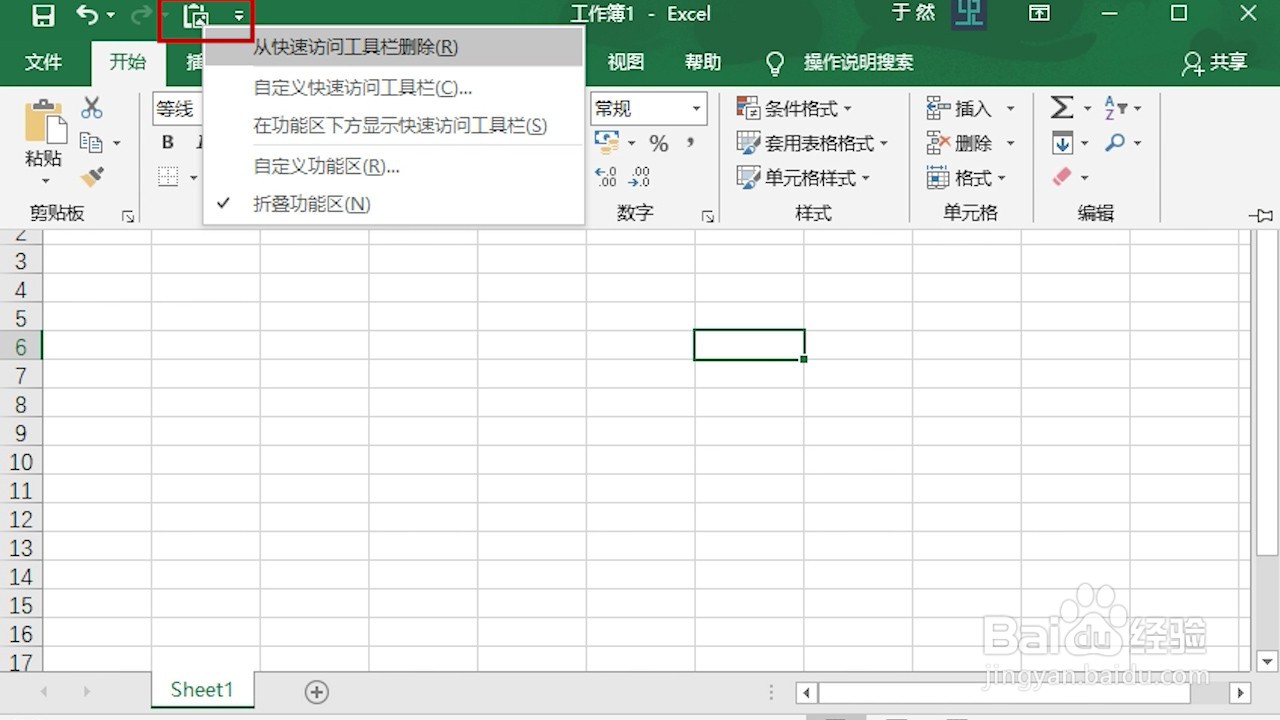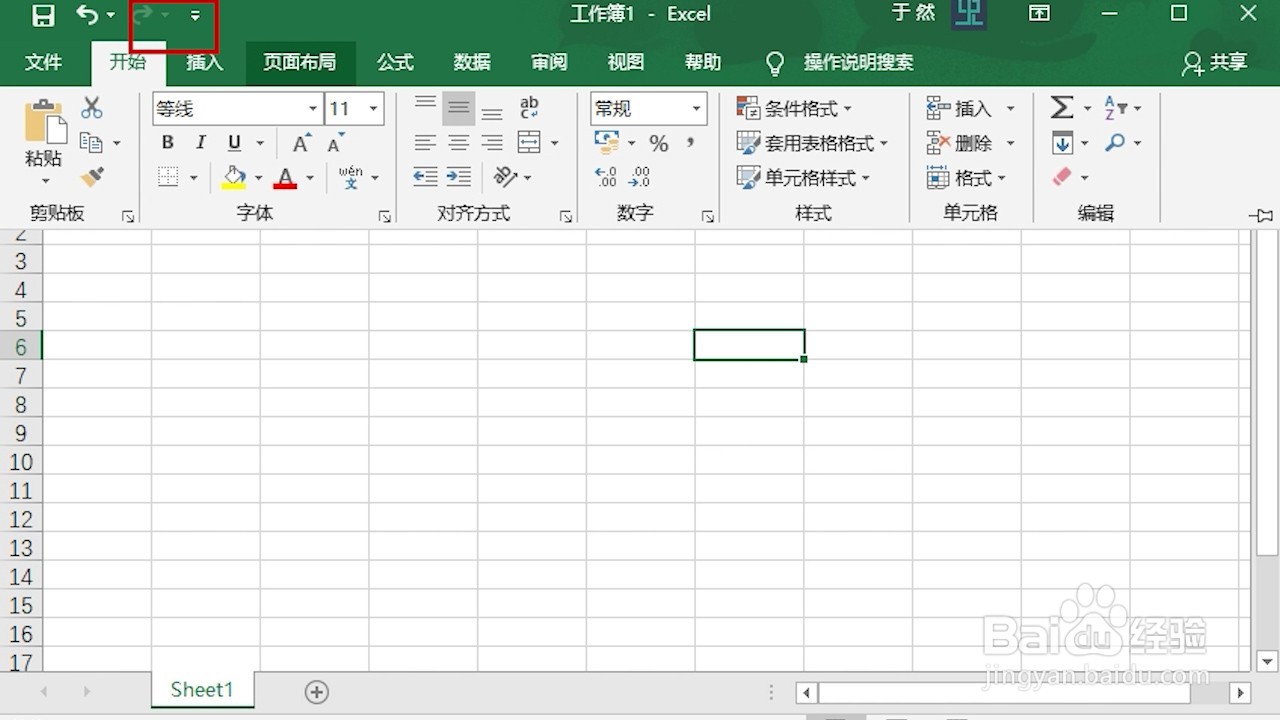1、打开Excel 2016软件,切换到“开始”选项卡
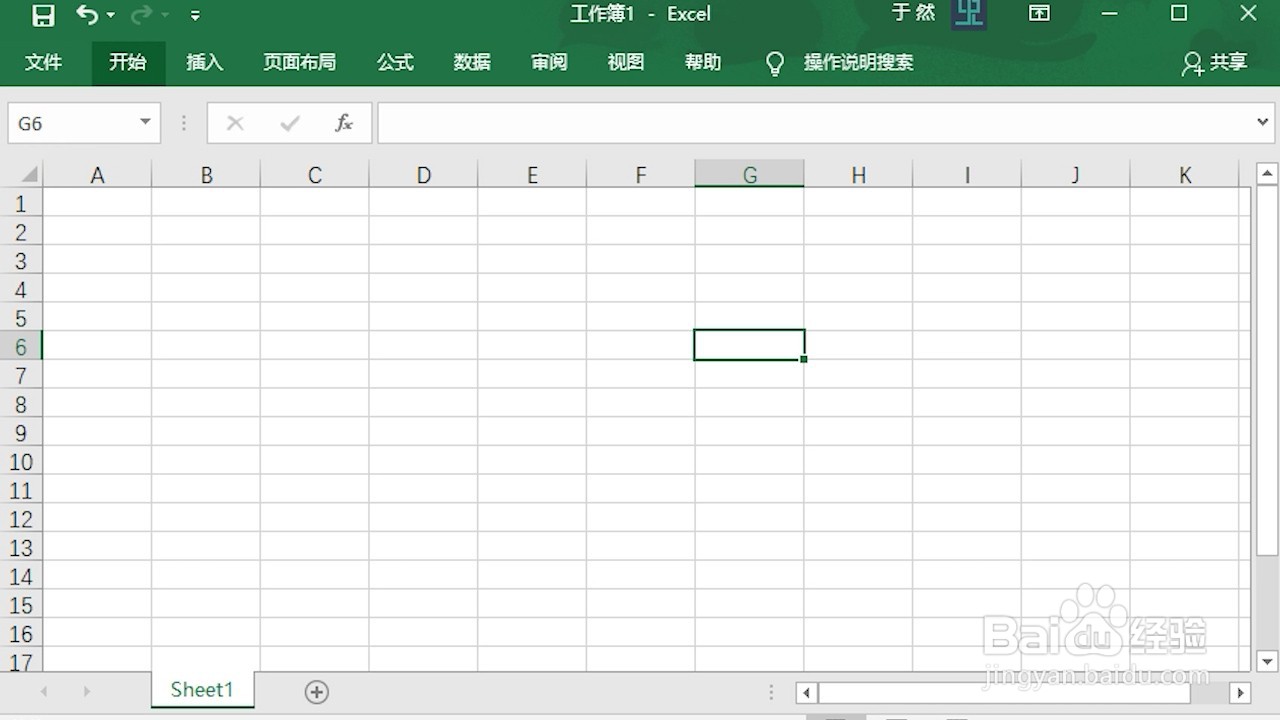

2、点击“粘贴”下拉列表。在下拉列表中找到“选择性粘贴”选项

3、右键点击“选择性粘贴”。再选择“添加到快速访问工具栏”。此时就能将“选择性粘贴”命令,添加到快速访问工具栏中
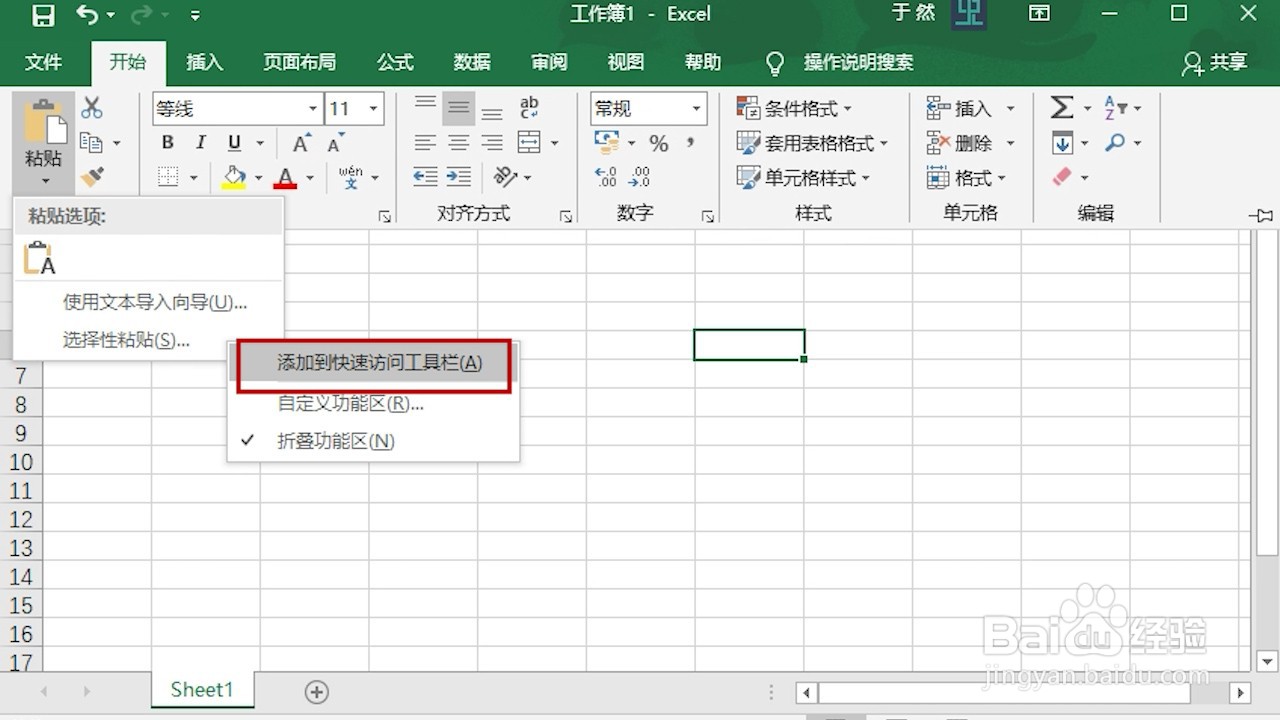
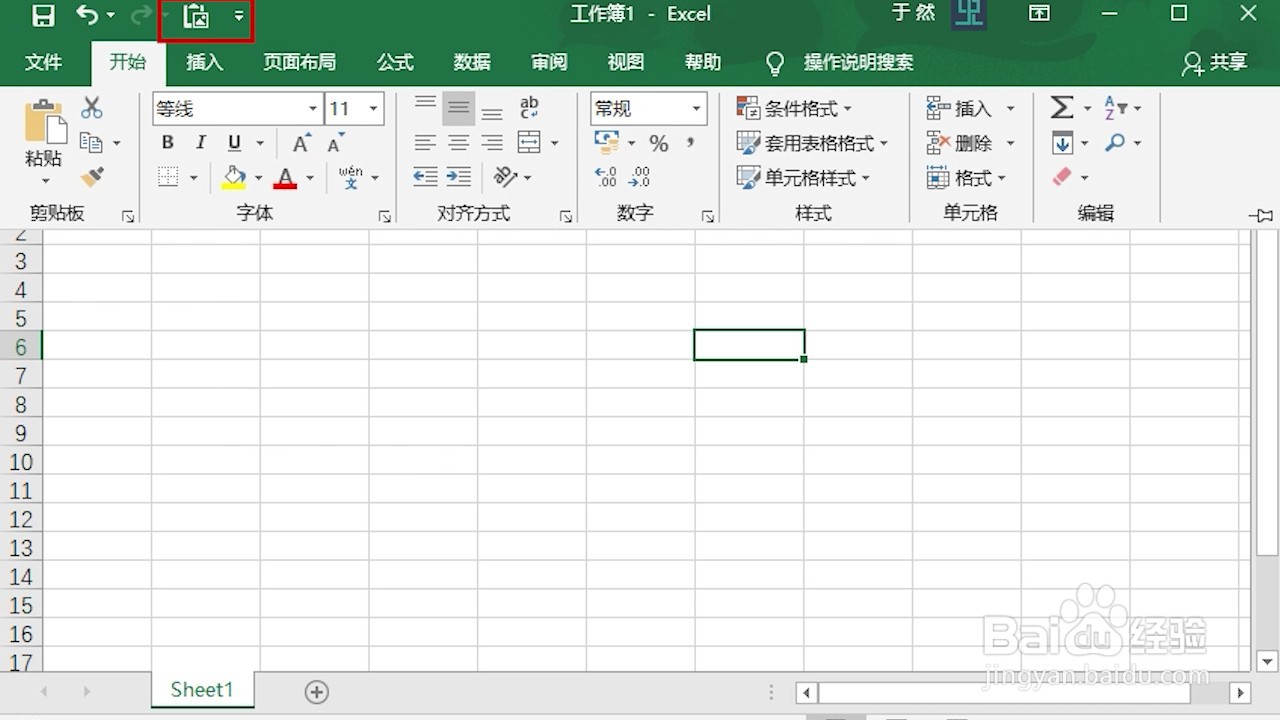
4、如果要删除,可以右键点击,快速访问工具栏中的功能。在弹出的菜单中选择,“从快速访问工具栏中删除”即可
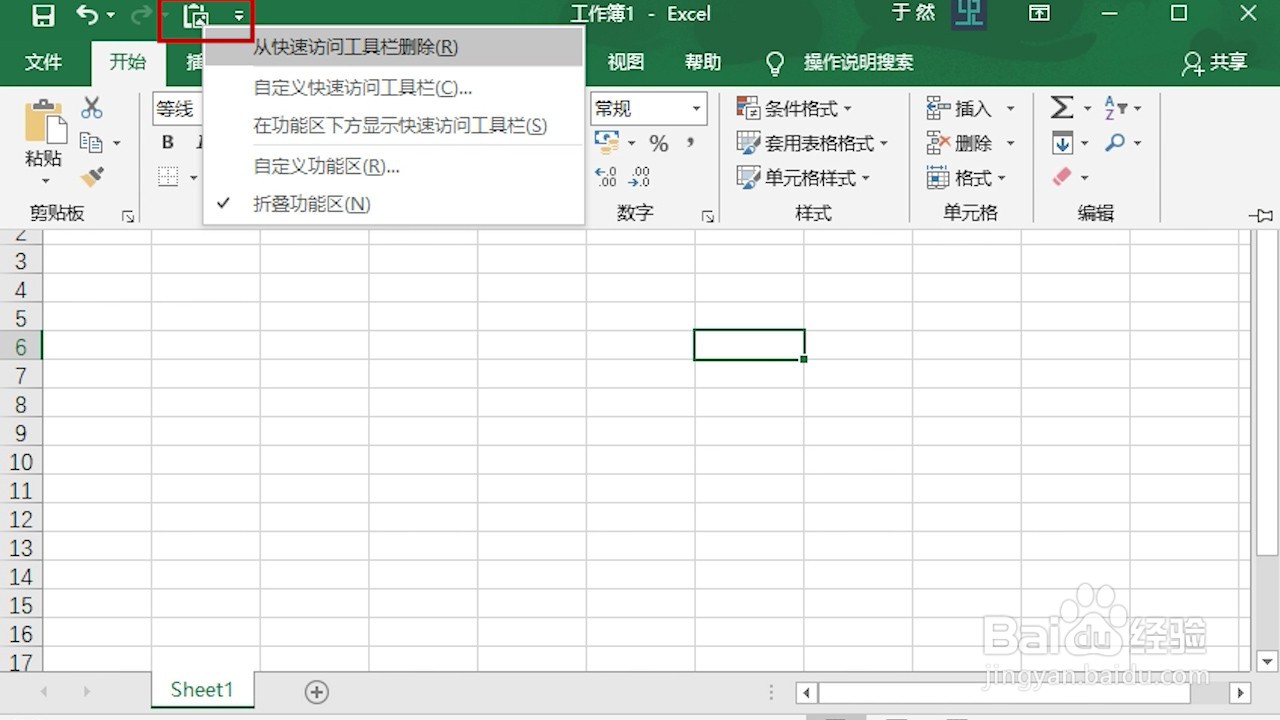
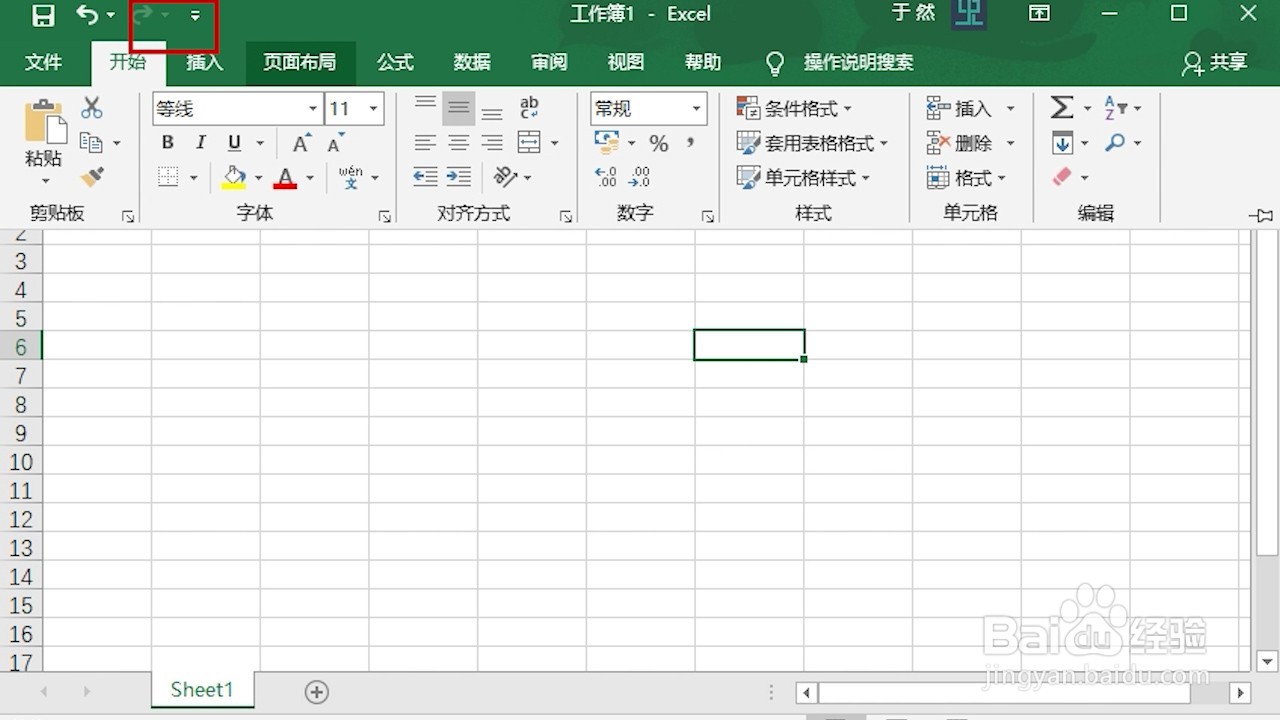
1、打开Excel 2016软件,切换到“开始”选项卡
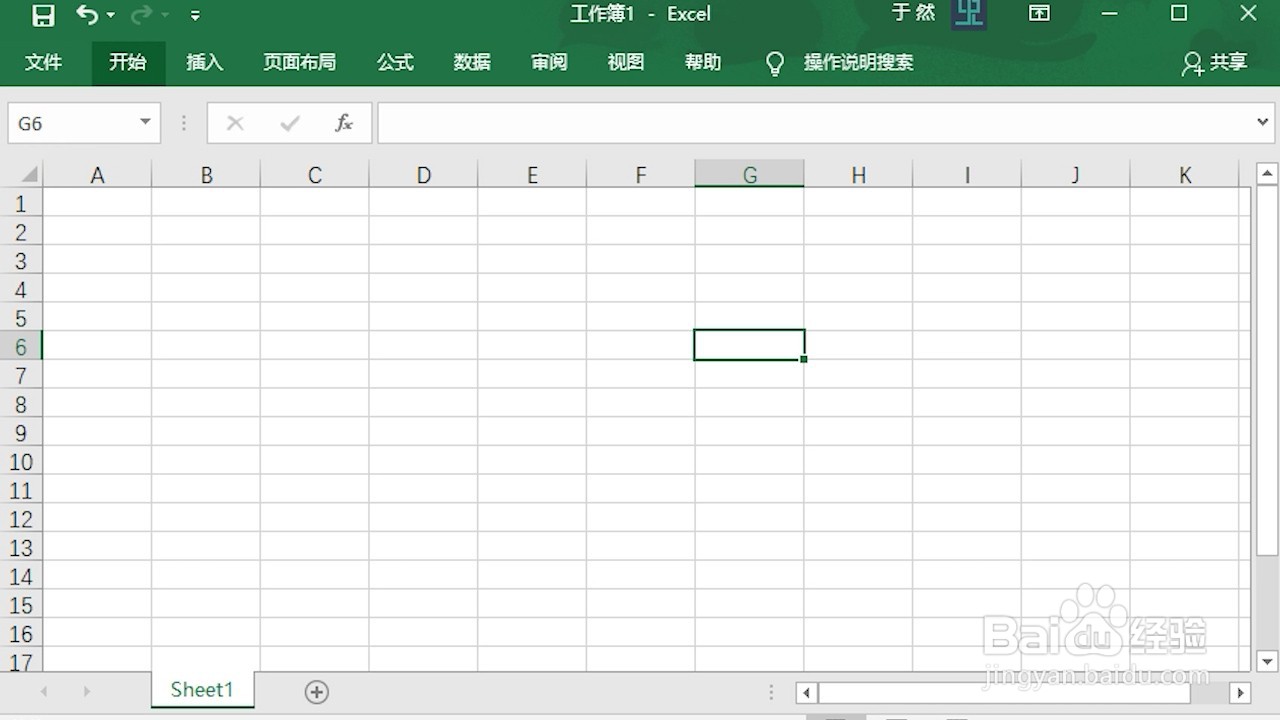

2、点击“粘贴”下拉列表。在下拉列表中找到“选择性粘贴”选项

3、右键点击“选择性粘贴”。再选择“添加到快速访问工具栏”。此时就能将“选择性粘贴”命令,添加到快速访问工具栏中
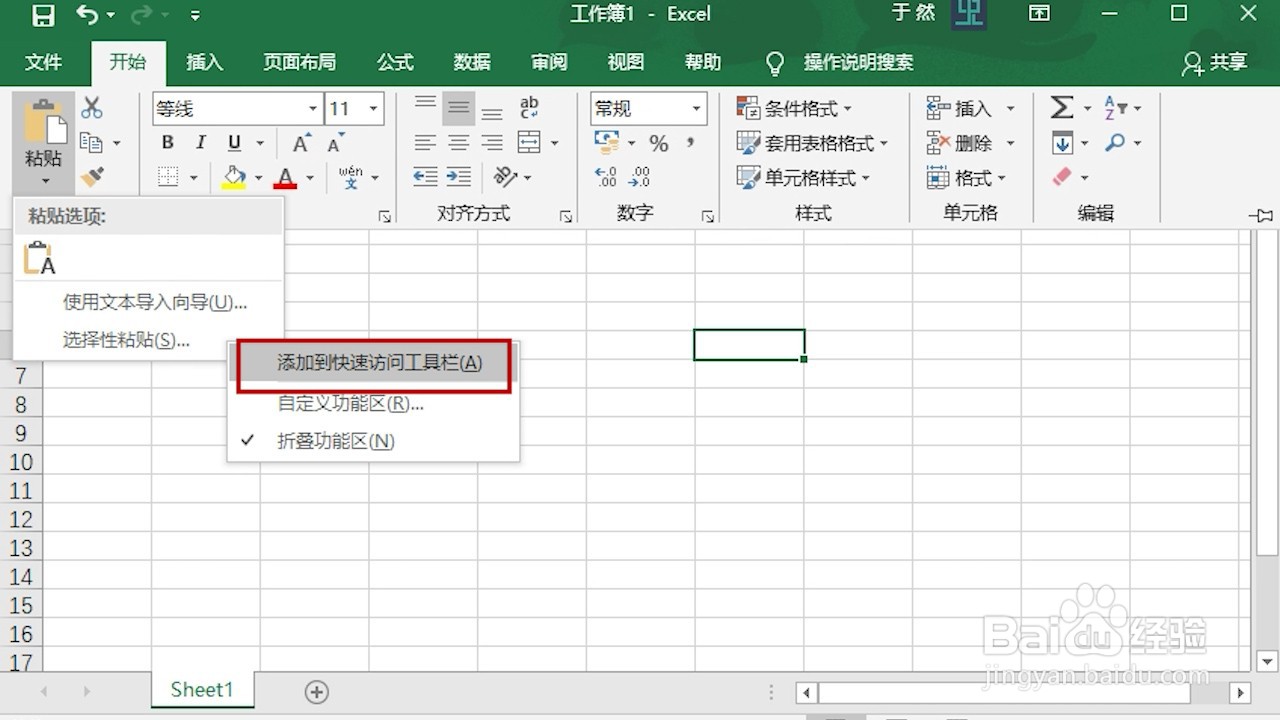
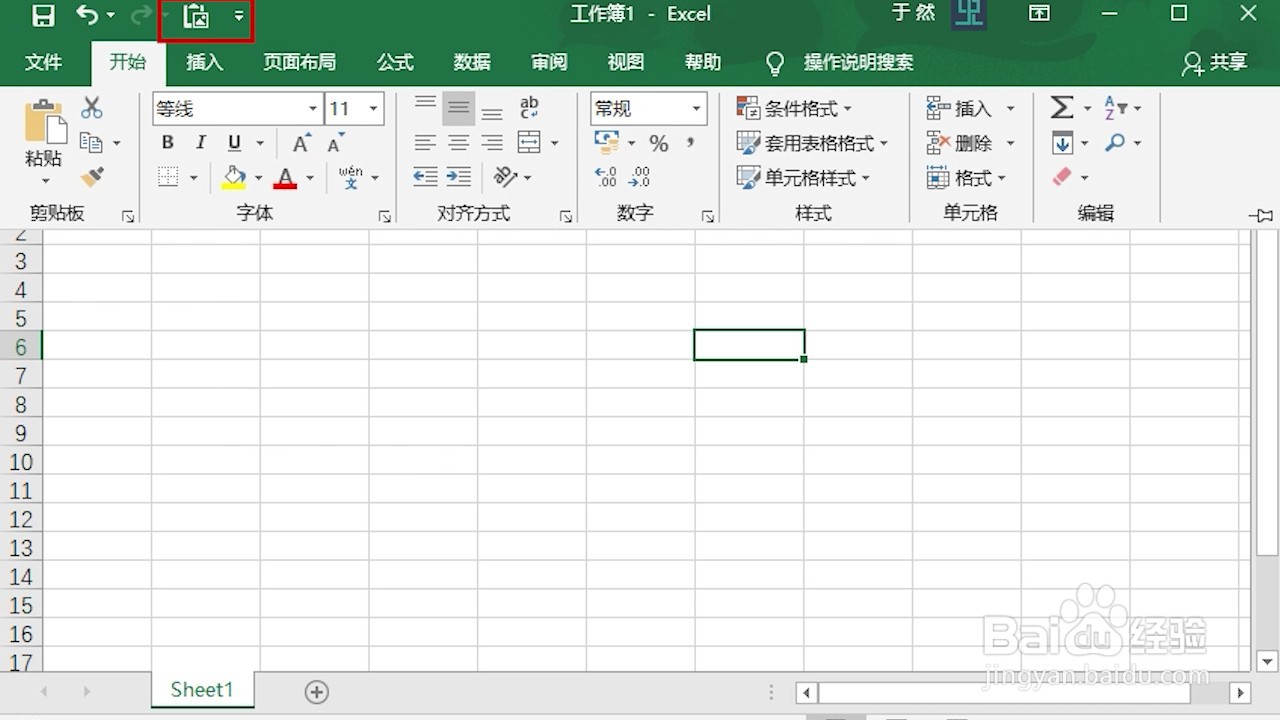
4、如果要删除,可以右键点击,快速访问工具栏中的功能。在弹出的菜单中选择,“从快速访问工具栏中删除”即可